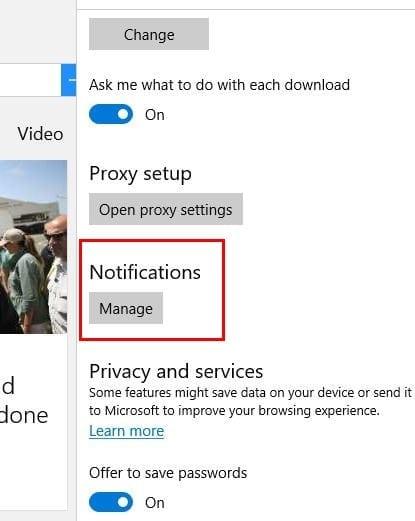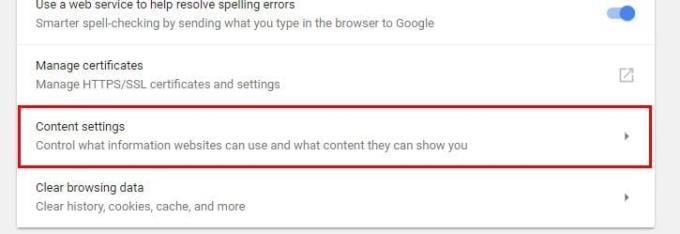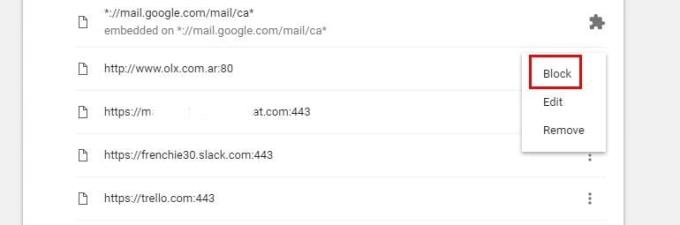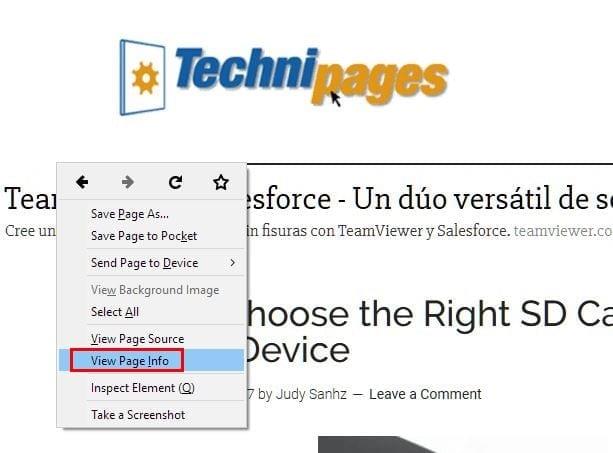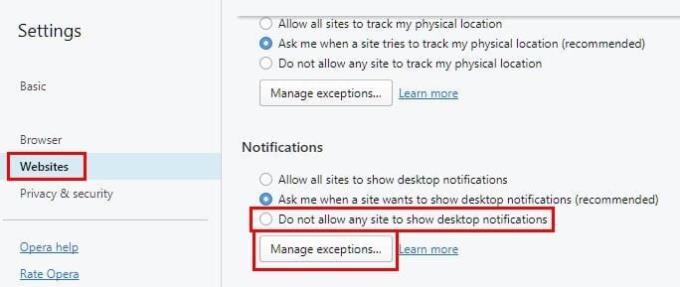Man vienmēr patīk saņemt jaunākās ziņas par vietnēm, kuras bieži apmeklēju. Tāpēc es parasti pierakstos, lai saņemtu vietnes biļetenu un pieņemtu, ka viņi man rāda paziņojumus.
Taču dažas vietnes izmanto priekšrocības, kas ļauj tām rādīt man paziņojumus un rādīt vairāk, nekā es vēlētos. Ja esat pieļāvis to pašu kļūdu un vēlaties, lai citas vietnes jums pat neparādītu paziņojumu ziņojumu, rīkojieties šādi, kā to novērst.
Pārtrauciet Edge lūgumu rādīt jums paziņojumus
Lai programmā Microsoft Edge vietnē izslēgtu paziņojumus, atveriet sadaļu Iestatījumi un ritiniet uz leju, līdz tiek parādīts Papildu iestatījumi. Sadaļā Papildu iestatījumi atrodiet vienumu Paziņojumi un noklikšķiniet uz Pārvaldīt.
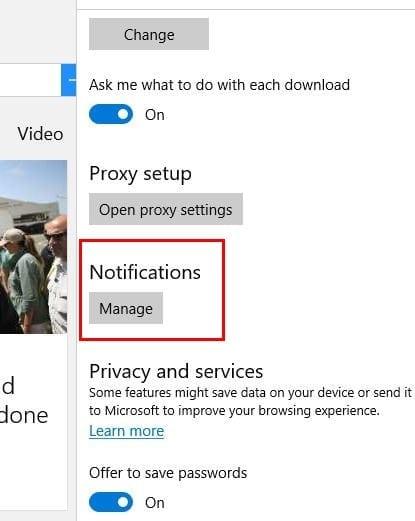
Tagad jums vajadzētu redzēt visu to vietņu sarakstu, kurām esat atļāvis vai liedzis piekļuvi. Apskatiet tos, kuriem atļāvāt jums rādīt paziņojumus, un veiciet nepieciešamās izmaiņas.
Kā izslēgt paziņojumus pārlūkā Chrome
Paziņojumu izslēgšana pārlūkā Chrome ir arī vienkāršs uzdevums. Noklikšķiniet uz trim vertikālajiem punktiem un noklikšķiniet uz Iestatījumi. Ritiniet līdz galam līdz Rādīt papildu iestatījumus un noklikšķiniet uz tā. Jūs redzēsit jaunu opciju kopu, bet meklējiet sadaļu Privātums un drošība.
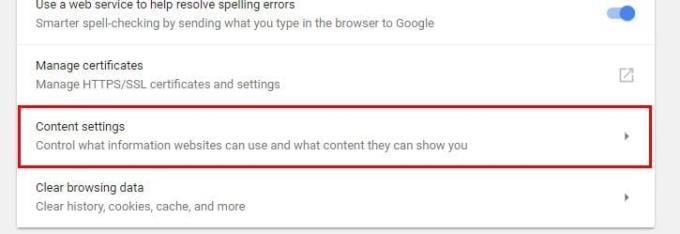
Noklikšķiniet uz pogas Satura iestatījumi un atrodiet paziņojumu sadaļu. Noklikšķiniet uz tā, ja augšpusē esošā poga ir izslēgta, visi paziņojumi tiks izslēgti. Ja to ieslēdzat, vietnes varēs tikai jautāt, vai tās var jums rādīt paziņojumus.
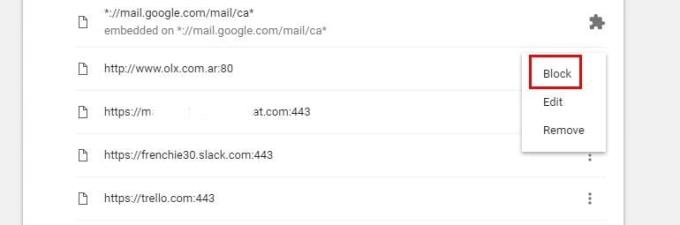
Ja vēlaties atspējot paziņojumus konkrētai vietnei, ritiniet uz leju, līdz nonākat sadaļā Atļaut, un noklikšķiniet uz trim vertikālajiem punktiem pa labi. Izvēlieties Bloķēt. Izmaiņas tiks saglabātas automātiski.
Atspējojiet Chrome paziņojumus operētājsistēmā Android
Lai atspējotu paziņojumus savā Android ierīcē, atveriet vietni, kuras paziņojumus vairs nevēlaties saņemt. Kad esat tur, pieskarieties trim vertikālajiem punktiem un pieskarieties Iestatījumi > Vietnes iestatījumi > Paziņojumi .

Paziņojumu lapā vienkārši izslēdziet pogu Paziņojumi, un tiks parādīts, ka tā tagad ir bloķēta. Atstājot to vietnēs, varēsiet tikai jautāt, vai viņi var jums parādīt paziņojumu.
Atspējojiet paziņojumus pārlūkprogrammā Mozilla Firefox
Firefox ir visvienkāršākais veids, kā bloķēt paziņojumus. Vienkārši ar peles labo pogu noklikšķiniet uz tukšas vietas un noklikšķiniet uz Skatīt lapas informāciju.
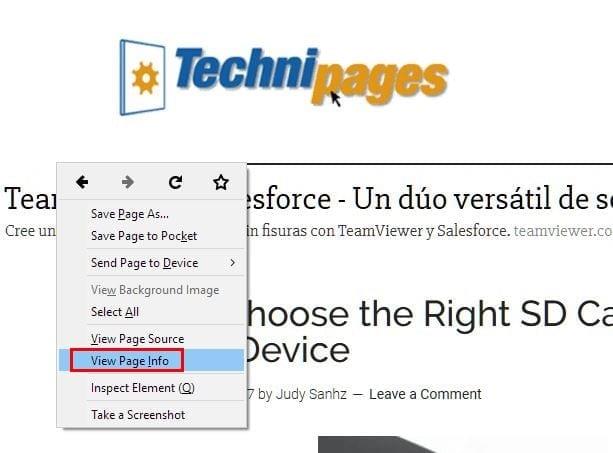
Parādīsies jauns un mazs logs ar dažādām sadaļām. Noklikšķiniet uz Atļauja un automātiski tiks pārbaudīts Izmantot iepriekš noteikto. Noņemiet atzīmi no šīs izvēles rūtiņas un lodziņa labajā pusē izvēlieties Bloķēt.
Vēl viens veids, kā atspējot paziņojumus, ir adreses joslā ierakstot about:config. Jūs redzēsit brīdinājumu, taču tas nav nekas nozīmīgs, un varat to noklikšķināt. Tiks parādīts milzīgs datu saraksts, taču ignorējiet to.

Meklēšanas joslā ierakstiet paziņojumus un meklējiet opciju dom.webnotifications.enabled. Vērtību slejā šai pašai opcijai tiks iestatīta vērtība True, bet veiciet dubultklikšķi uz tās, lai iestatītu to uz False.
Kā atspējot paziņojumus operētājsistēmā Opera
Lai atspējotu paziņojumus operētājsistēmā Opera, noklikšķiniet uz pārlūkprogrammas ikonas un noklikšķiniet uz Iestatījumi (Windows) vai Preferences (Mac). Noklikšķiniet uz cilnes Vietnes un atrodiet sadaļu Paziņojumi.
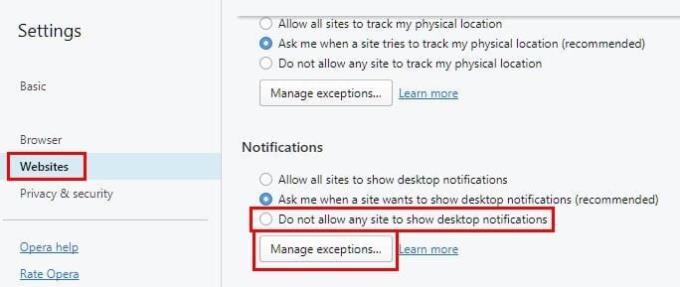
Atlasiet pogu Pārvaldīt izņēmumus, un jūs redzēsit visas vietnes, kurām atļāvāt vai liedzāt piekļuvi paziņojumiem. Lai turpmāk vietnēs netiktu rādīti nekādi paziņojumi.
Secinājums
Paziņojumi ir noderīgi, taču dažreiz tie var būt ļoti kaitinoši, ja vietnes parāda pārāk daudz. Neatkarīgi no tā, kuru pārlūkprogrammu izmantojat, varat tos novērst un beidzot iegūt mieru un klusumu. Kā jūs rīkojaties ar paziņojumiem? Atstājiet komentāru un dalieties savās domās.